Trình mô phỏng trong Bảng điều khiển Actions cho phép bạn kiểm thử Hành động của mình thông qua một giao diện web dễ sử dụng, cho phép bạn mô phỏng các thiết bị phần cứng và chế độ cài đặt của các thiết bị đó. Bạn cũng có thể truy cập vào thông tin gỡ lỗi như yêu cầu và phản hồi mà phương thức thực hiện của bạn nhận được và gửi.
Để kiểm thử Thao tác Canvas tương tác trong trình mô phỏng, bạn nên chọn tuỳ chọn Smart Display (Màn hình thông minh) hoặc Phone (Điện thoại). Những tuỳ chọn này cho phép bạn xem cách Hành động của mình xuất hiện trên các thiết bị có màn hình.
Để sử dụng trình mô phỏng, hãy làm theo các bước sau:
- Đảm bảo phiên bản mã mới nhất của bạn được triển khai thông qua trình chỉnh sửa mã cùng dòng của Dialogflow.
- Chuyển đến Bảng điều khiển Actions.
- Nhấp vào Test (Kiểm tra) trong trình đơn trên cùng.
Chọn Màn hình thông minh hoặc Điện thoại trong phần Surface.
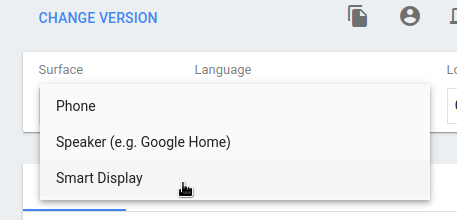
Trong phần Thông tin nhập đề xuất, hãy nhấp vào khối đề xuất có nội dung
Talk to my test appđể bắt đầu trò chuyện với nhân viên hỗ trợ của bạn. Bạn cũng có thể nhậpTalk to my test apprồi nhấn Enter vào trường Input (Nhập).
Gỡ lỗi hành động
Thẻ debug trong trình mô phỏng cho thấy tải trọng thực tế mà Trợ lý Google gửi tới phương thức thực hiện của bạn trong đối tượng assistantToAgentJson (xem tài liệu tham khảo yêu cầu) và phản hồi của phương thức thực hiện trong đối tượng agentToAssistant (xem tài liệu tham khảo về phản hồi).
Để sao chép thông tin gỡ lỗi vào bảng nhớ tạm, hãy nhấp vào biểu tượng bảng nhớ tạm ở trên cùng bên phải bảng thông tin gỡ lỗi JSON.
Bạn cũng có thể sử dụng Công cụ của Chrome cho nhà phát triển để gỡ lỗi iframe lưu trữ ứng dụng web trên trang web của trình mô phỏng.

